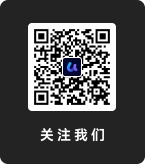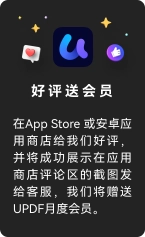Visio 文件是由微软公司开发的一款专业绘图软件 Microsoft Visio 所创建的文件格式。Visio 主要用于绘制各种专业图表,如流程图、组织结构图、网络图、工程图等。在实际工作中,常常需要将 Visio 文件转换为 Word 文档,本文将为您介绍4种方法。
方法一:通过UPDF将Visio转换为Word
使用UPDF这款AI智能PDF编辑器,不仅可以编辑PDF文档,还能轻松转换Visio图表。该工具提供了一系列有用的功能来帮助转换文件,还拥有OCR功能,可将扫描的PDF转换为可编辑的格式,支持超过38种语言的识别。UPDF注重文件安全性,文件受到高级加密保护,还能帮助解锁受密码保护的文件,并且引入了总结、解释和翻译等内置AI功能,可帮助用户总结文件、解释复杂的想法以及将文字翻译成不同的语言。具体步骤如下:
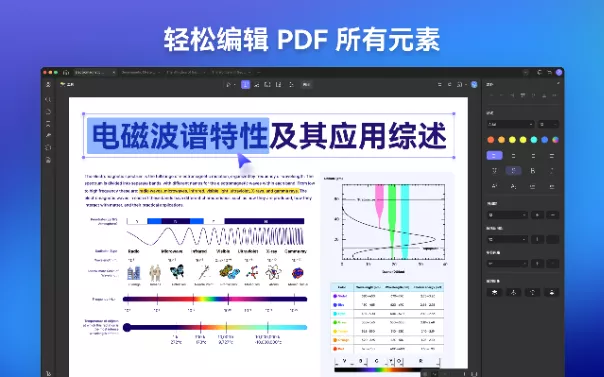
1.在您的装置上启动UPDF软件:安装UPDF应用程式并启动,点击“工具”,然后在“创建PDF”下方点击“其它”,然后再点击“从 Visio 创建 PDF”,软件会自动将Visio档案转换为PDF格式。
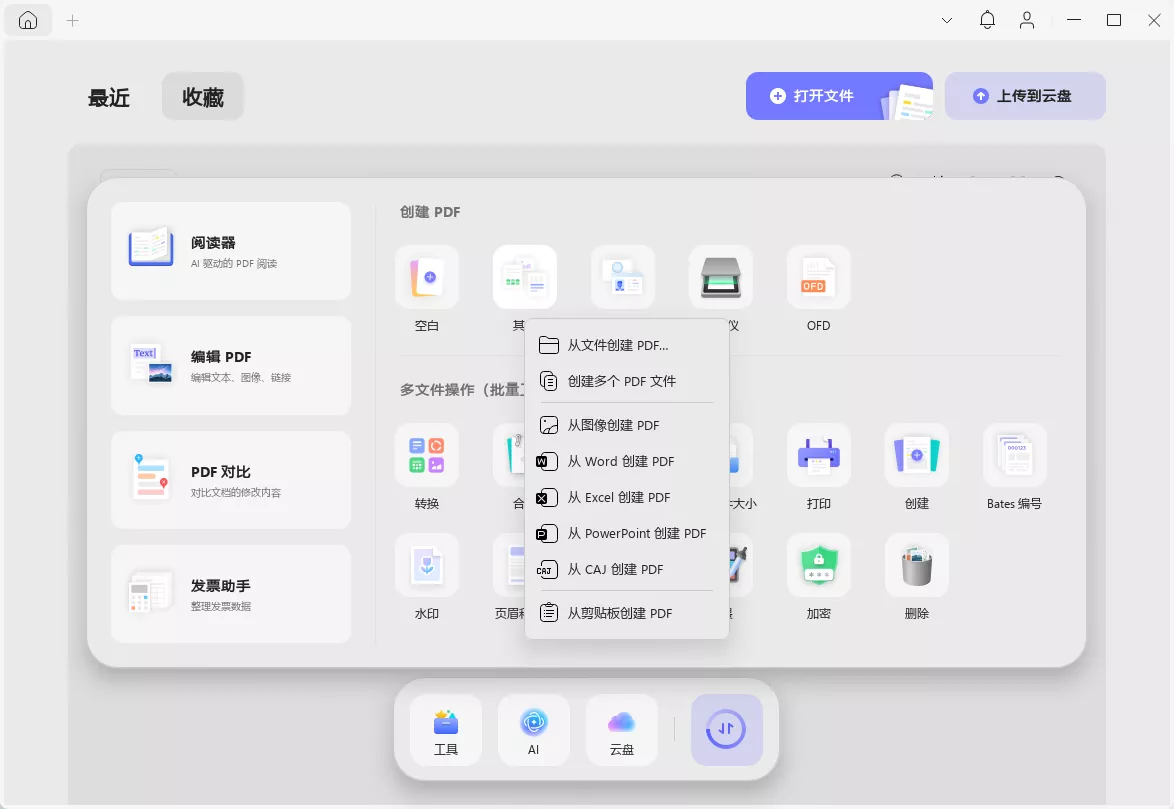
2.保存文件:Visio档案转换为PDF格式后,点击介面上的“工具”并选择转换为Word,启动格式转换功能,最后点击“应用”按钮,选择储存汇出的Word文件的目标位置。
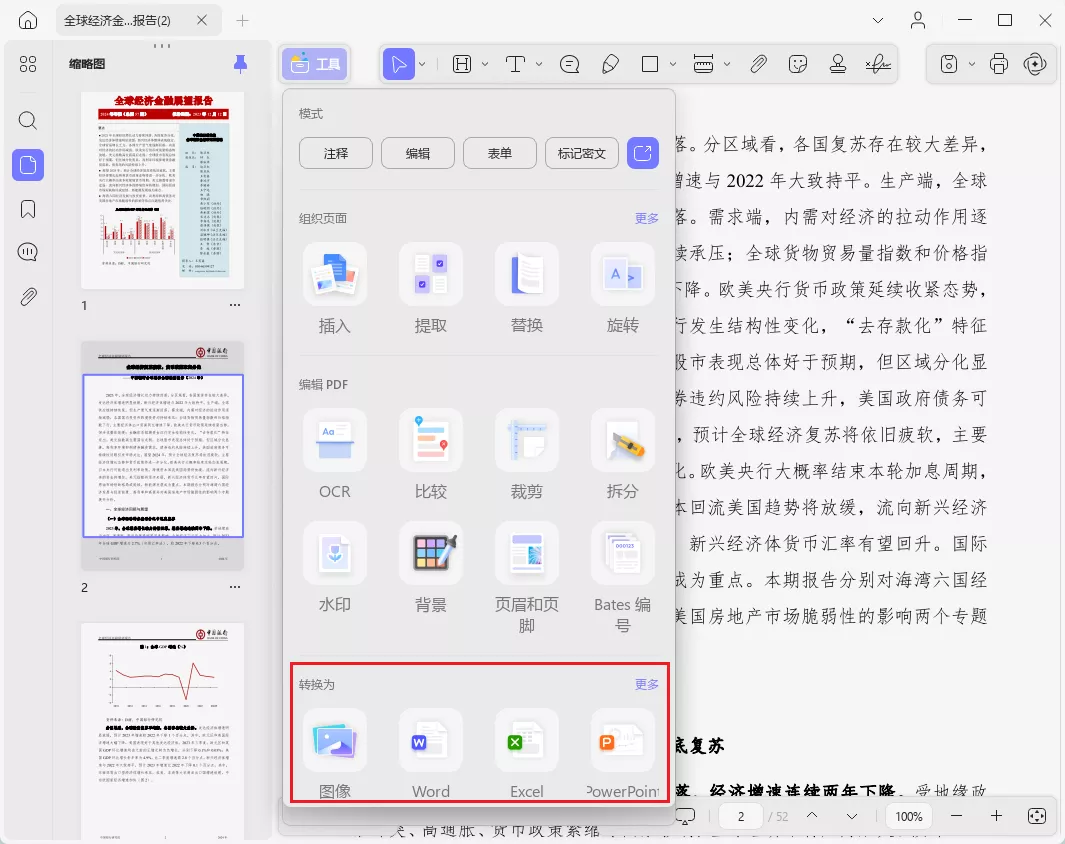
方法二:使用Microsoft Visio将Visio转换为Word
Microsoft Visio是一个强大的工具,可用于创建详细的图表,也可以将Visio转换为Word,步骤如下:
1. 打开装置上的档案总管,找到要匯入到Word中的MS Visio档案,然后从MS Visio工具列的“处理”选项卡中,选择“匯出”部分的“Word”选项。
2. 从右侧的“匯出到Word”面板中,选取要匯出到Word的Visio图表,也可在匯出前自订图表的设定,完成后按下“匯出”按钮即可。
方法三:GroupDocs在线将Visio转换为Word
使用GroupDocs这个免费且快速的在线Visio到Word转换器工具,能轻松转换Visio档案,可转换各种文件类型,支持的档案大小超过20MB,无需下载任何软件。GroupDocs利用开源软件并与不同的软件供应商合作,以确保最佳结果,可根据需要调整大多数转换类型,能设定品质并选择各种选项来自订转换后的Word文件。步骤如下:
1. 在Web浏览器上访问GroupDocs 转换器,找到“删除或上传档案”按钮,汇入需要转换的Visio档案。
2. 汇入Visio档案后,点击“另存为”下拉清单,确认“DOC”并点击“立即转换”按钮,最后点击“下载”按钮,档案将以Word格式储存。
方法四:通过MS Word中的萤幕截圖功能将Visio转换为Word
Word虽主要以文字处理功能闻名,但也提供了使用萤幕截圖将Visio转换为Word的功能,这是将视觉元素合并到书面内容中的便捷方法。步骤如下:
1. 打开Visio工具及要转换为Word的图表,保持其打开状态。
2. 打开MS Word,双击要插入Visio图表的位置,转到左上角的“插入”选项卡并点击,在“插圖”标签中,点击“螢幕截圖”打开下拉选项。
3. 选择Visio视窗可将Visio介面的整个部分插入到Word中,也可点击“螢幕剪輯”选项将特定部分插入Word中。
总结
将Visio转换成Word后的好处多多,也更具灵活性。在这份指南中,我们找到了四种有效的方法,能满足不同人的偏好和需求。 不过,将Visio转换成Word时,在保留图表细节方面可能会存在一定的局限性。Visio中的某些高级功能和格式设置选项,在转换成Word格式后可能会有所不同。
为了简化转换过程并克服这些限制,建议使用UPDF。这是一款多功能工具,支持将Visio转换为Word,还具备一系列高级AI功能。其内置的UPDF AI工具具有总结摘要、解释、翻译等功能,能够帮助用户快速处理文件。而且,它可在Windows、macOS、iOS、Android系统上免费下载,安全性有保障。
 UPDF
UPDF AI 网页版
AI 网页版 Windows 版
Windows 版 Mac 版
Mac 版 iOS 版
iOS 版 安卓版
安卓版
 AI 单文件总结
AI 单文件总结 AI 多文件总结
AI 多文件总结 生成思维导图
生成思维导图 AI 翻译
AI 翻译  AI 解释
AI 解释 AI 问答
AI 问答 AI 多模态
AI 多模态 编辑 PDF
编辑 PDF 注释 PDF
注释 PDF 阅读 PDF
阅读 PDF PDF 表单编辑
PDF 表单编辑 PDF 去水印
PDF 去水印 PDF 添加水印
PDF 添加水印 OCR 图文识别
OCR 图文识别 合并 PDF
合并 PDF 拆分 PDF
拆分 PDF 压缩 PDF
压缩 PDF 分割 PDF
分割 PDF 插入 PDF
插入 PDF 提取 PDF
提取 PDF 替换 PDF
替换 PDF PDF 加密
PDF 加密 PDF 密文
PDF 密文 PDF 签名
PDF 签名 PDF 文档对比
PDF 文档对比 PDF 打印
PDF 打印 批量处理
批量处理 发票助手
发票助手 PDF 共享
PDF 共享 云端同步
云端同步 PDF 转 Word
PDF 转 Word PDF 转 PPT
PDF 转 PPT PDF 转 Excel
PDF 转 Excel PDF 转 图片
PDF 转 图片 PDF 转 TXT
PDF 转 TXT PDF 转 XML
PDF 转 XML PDF 转 CSV
PDF 转 CSV PDF 转 RTF
PDF 转 RTF PDF 转 HTML
PDF 转 HTML PDF 转 PDF/A
PDF 转 PDF/A PDF 转 OFD
PDF 转 OFD CAJ 转 PDF
CAJ 转 PDF Word 转 PDF
Word 转 PDF PPT 转 PDF
PPT 转 PDF Excel 转 PDF
Excel 转 PDF 图片 转 PDF
图片 转 PDF Visio 转 PDF
Visio 转 PDF OFD 转 PDF
OFD 转 PDF 创建 PDF
创建 PDF 企业解决方案
企业解决方案 企业版定价
企业版定价 企业版 AI
企业版 AI 企业指南
企业指南 渠道合作
渠道合作 信创版
信创版 金融
金融 制造
制造 医疗
医疗 教育
教育 保险
保险 法律
法律 政务
政务

 常见问题
常见问题 新闻中心
新闻中心 文章资讯
文章资讯 产品动态
产品动态 更新日志
更新日志